Övertoning i Photoshop
Fototricks Permalink
Såhär gör man:
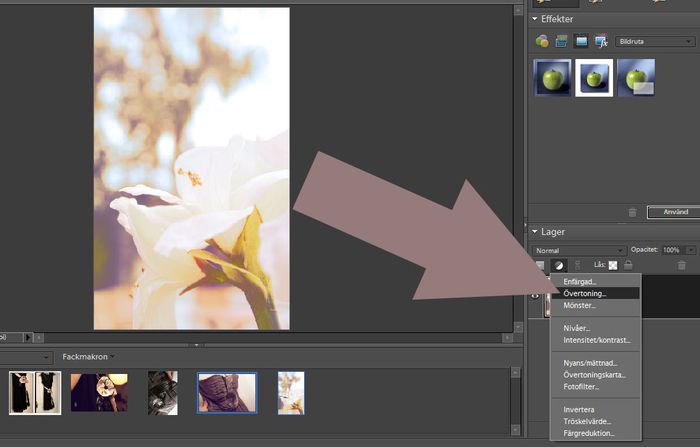
1. Efter att öppnat upp bilden i Photoshop så väljer du övertoning. Bilden ovan förklarar vart du ska trycka!
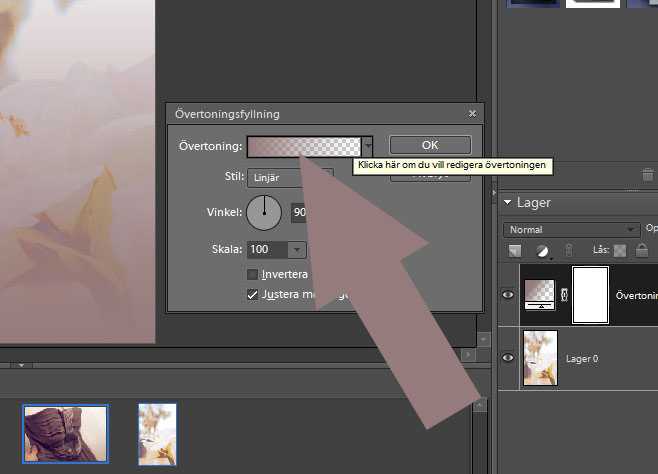
2. Tryck där pilen ovan pekar för att välja övertoning.

3. Välj sedan en av alternativen av olika färger. Tryck sedan ok.

4. Välj Övertoning vid verktygen. (Där största pilen pekar på bilden ovan)
5. Sedan börjar du dra ett streck och testa dig fram på bilden tills du får ett resultat som du gillar.

6. Den här bilden har jag övertonat. Dock tyckte jag det blev för starka färger så för att ljusa ner det så gjorde jag såhär:

7. Jag ändra opaciteten från 100% till 70% - På bilden ovan visar pilen vart du ändrar.
Sen klart! Rätt så enkelt eller hur?
♡♡♡
Vill du boka mig som fotograf?
Kontakta mig på: [email protected]
Kontakta mig på: [email protected]
♡♡♡
Postat av: Lillan
SV: Tack snyggo!! :D
Postat av: Felicia :)
sv: har lagt till dig :)
Postat av: matilda ♥
vilket bra tips! :)
Postat av: alice
coolt!
Postat av: Cissi
åh tack så jätte mkt för tipsen! :D Det uppskattar jag verkligen :)) Men dåså.. Canon e alltså ett bra märke ;P För jag hört att Canon och Nikon ska vara bra systemkamror ;)) Kram
Postat av: Emma
Vad fin bilden blev :)
Postat av: alice
hejhej coolt!
Trackbacks

